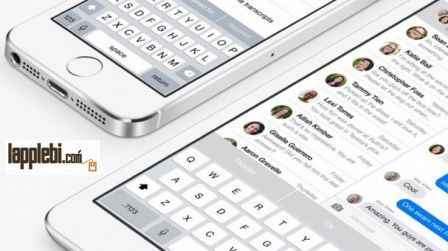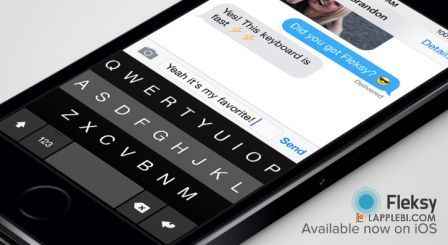Инструкция по применению: установка клавиатуры
Вам надоела предустановленная клавиатура на вашем Android-смартфоне? Хочется чтоб автокоррект читал ваши мысли, а не заставлял вас краснеть после отправки «исправленных» сообщений? Сегодняшний наш выпуск посвящен установке альтернативной клавиатуры на Android.
Для начала нужно выбрать какую именно клавиатуру вам хочется установить. В маркете Google Play их существует великое множество, довольно сложно предугадать, какой именно удобнее будет пользоваться именно вам. Однако наиболее распространенными и популярными являются Swiftkey и Swype, так что рекомендую начать знакомство с них.

В данном туториале мы установим SwiftKey, которую предпочитаю я сама. Клавиатура в целом довольно удобна в использовании, к тому же первый месяц ей можно пользоваться бесплатно: потом предлагается заплатить 3,99 €. Среди плюсов — клавиатура «разумна» и запоминает наш стиль и слова, которые мы используем чаще других, поэтому со временем подстраивается под своего хозяина и практически читает его мысли. Также есть опция безотрывного ввода.
Установка SwiftKey
Процесс установки клавиатуры не отличается от установки любых других приложений. Скачайте Swiftkey из маркета Google Play. Он установлен на вашем смартфоне. В App Center вы можете искать и скачивать приложения. Здесь мы выбираем Swiftkey, нажимаем Установить, и по завершении установки, нажимаем на приложение.
Программа предлагает удобный мастер настройки, состоящий из пяти пунктов:
• Choose a language – выбираем язык, программа скачивает необходимый словарь
• Активируем Swiftkey (клавиатура сама перенаправляет нас в нужный экран в настройках, где мы переключаем на On, а затем нажимаем назад)
• Активируем Swiftkey как главную клавиатуру
• Клавиатура предлагает вам включить метод ввода текста без отрыва пальца от экрана. На любителя: некоторым данная опция очень нравится, лично я к ней так и не привыкла.
• Далее клавиатура предлагает синхронизироваться с аккаунтами в социальных сетях чтобы привыкнуть к вашему стилю письма (этот пункт можно пропустить)
Далее, в следующем экране процесс настройки можно либо завершить (Finish) и приступить к использованию клавиатуры, либо выбрать пункт «Go to settings» и дополнительно порыться в настройках клавиатуры. Впрочем, и без этого Swiftkey готова к использованию.
Если клавиатура вам не понравилась, то для ее отключения нужно отправиться в Настройки → Язык и клавиатура и деактивировать использование Swiftkey выбрать оригинальную клавиатуру или же просто удалить клавиатуру из приложений.
- Дата: 15-05-2017, 16:36